Jübi telefonyňyzdaky kynçylyklary aňsatlyk bilen düzeltmek üçin iň doly Dr.Fone gollanmalaryny şu ýerden tapyň. Windows we Mac platformalarynda dürli iOS we Android çözgütleri bar. Indi göçürip alyň.
iOS ekran ýazgysy:
- 1. IOS ekranyny nädip aýna we kompýuterde ýazga geçirmeli
- 2. “iPhone” -yň ekranyny ýazga almak üçin “iOS Screen Recorder” programmasyny nädip ulanmaly
- 3. Näsazlyklary düzetmek: AirPlay opsiýasy görkezilmeýär
- 4. Näsazlyklary düzeltmek: Aýna düwmesini tapyp bilemok
- 5. Näsazlyklary düzetmek: IOS ekrany kompýuterde görkezilmeýär ýa-da ýok bolýar
IOS ekranyny nädip aýna we kompýuterde ýazga geçirmeli
Ilki bilen, kompýuteriňizde iOS Screen Recorder-i göçürip alyň.
Ondan soň, “iOS Screen Recorder” -ni ädimlerde nädip ulanmalydygyny barlap göreliň.
Stepdim 1. Şol bir ýerli tora (LAN) birikdiriň.
IOS enjamyňyzy we kompýuteriňizi şol bir tora birikdiriň.
- Kompýuteriňiz Wi-Fi toruna birikdirilen bolsa, iOS enjamyny şol bir Wi-Fi toruna birikdiriň.
- Kompýuteriňiz Wi-Fi toruna birikdirilmedik bolsa, iOS enjamyňyzy we kompýuteriňizi şol bir ýerli torda (LAN) goýmaly.
Ine, iOS Ekranyň ýazgysynyň penjiri.

2-nji ädim: Enjamyňyzy aýna ediň
- IOS 7, iOS 8 we iOS 9 üçin:
- IOS 10 üçin:
- IOS 11 we iOS 12 üçin:
IOS enjamyňyzda dolandyryş merkezini açmak üçin ekranyň aşagyndan ýokary süýşüriň. "AirPlay" -a basyň, "Dr.Fone" -ni saýlaň we "Aýna" -ny işlediň.

Dolandyryş merkezini açmak üçin ekranyňyzyň aşagyndan süýşüriň. "AirPlay Mirroring" -e basyň we enjamyňyzy kompýutere aýna etmek üçin "Dr.Fone" saýlaň.

Dolandyryş merkezi peýda bolar ýaly ýokary süýşüriň. "Ekranyň aýnasy" -a degiň, aýna nyşanyny saýlaň we iPhone-yňyz üstünlikli aýnalanýança biraz garaşyň.



Ine. Enjamyňyzy diňe kompýutere aýna edýärsiňiz.
3-nji ädim: “iPhone” -yň ekranyny ýazga alyň
Bu ýerde kompýuteriňizde ekranyň aşagyndaky iki düwmäni görüp bileris. “IPhone” -yňyzy ýazga geçirip başlamak üçin çep tegelek düwmä basyp, doly ekrany görkezmek üçin sag kwadrat düwmesine basyp bilersiňiz.
Doly ekran re modeiminden çykmak isleseňiz, kwadrat düwmesine ýene bir gezek basyň ýa-da klawiaturadaky ESC basyň. Tegelek düwmesine basyp enjamyňyzy ýazga almagy bes edip bilersiňiz. Şol bir wagtyň özünde, iOS Ekranyň ýazgysy wideo ýazgysynyň ýatda saklanýan bukjasyna alyp barar.


2. “iPhone” -yň ekranyny ýazmak üçin “iOS Screen Recorder” programmasyny nädip ulanmaly (iOS 7-10 üçin)
Stepdim 1. iOS ekran ýazgy programmasyny guruň
“ IOS Screen Recorder” programmasyny aşakdaky “iPhone” / “iPad” -da gurmak düwmesinden göçürip alyň . Gurnama prosesinde, gurnamany dowam etdirmek üçin rugsat bermek üçin Gurmak düwmesine basyň. Soň bolsa birnäçe sekundyň içinde enjamyňyza “iOS Screen Recorder” gurlar.

Stepdim 2. “iPhone” / “iPad” -da döredijä ynanyň
“IPhone” / “iPad” -da “iOS Screen Recorder” gurlandan soň, Sazlamalar> Umumy> Enjam dolandyryşyna gidiň. “IOS Screen Recorder” paýlaýjysyna basyň we “Ynam” düwmesine basyň.

Stepdim 3. IOS ekranyňyzy ýazga geçirip başlaň
1. Enjamyňyzda ilkinji gezek iOS Ekran ýazgysyny ulananyňyzda, Mikrofonyňyza we Suratlaryňyza girmegi sorar. "OK" -a basyň.

2. “iPhone” -yň ekranyny ýazga geçirmezden ozal ýazga alnan wideo üçin “Resolution”, “Audio source”, “Orientation” we ş.m. üýtgedip bileris. Häzirki wagtda “iOS Screen Recorder” 720P we 1080P wideo ýazga almagy we Mikrofondan we Enjam sesinden sesleri almagy goldaýar.

3. Soňra iOS ekrany ýazga almak üçin “Indiki” düwmesine basyň. “iOS Screen Recorder” programmasy, ýazga taýýar bolanda Programma penjiresini kiçelder.

4. Halaýan oýun programmaňyzy, Snapchat wideoňyzy açyň ýa-da ýazga almak isleýän iPhone / iPad-da başga bir işe başlaň. Bu çäreleriň hemmesi ýazga alynar.

5. Gutaranyňyzdan soň, telefonyňyzyň ýokarsyndaky “Screen Recorder” düwmesine basyň ýa-da oýnuňyzdan çykyň we “iOS Screen Recorder” -ni täzeden açyň, ýazgy bes ediler we ýazga alnan wideo awtomatiki usulda Kamera bukjasyna ýazdyrylar. .

3. Näsazlyklary düzetmek: AirPlay opsiýasy görkezilmeýär
Käbir ulanyjylar Dolandyryş merkezinde Airplay opsiýalaryny tapyp bilmeýändiklerinden zeýrenýärler. Bu ýerde size çözgüt tapmak üçin dört çözgüt hödürleýäris.
Birinji çözgüt: Enjamyňyzyň we kompýuteriň bir tora birikdirilendigine göz ýetiriň.
Sazlamalar> Wi-Fi-a gidiň, kompýuteriňiziň birikdirýän toruny saýlaň.
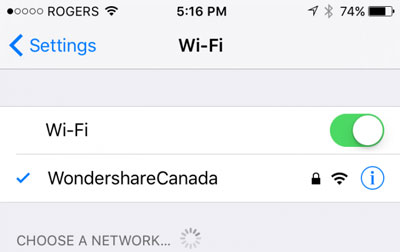
Eger işlemese, aşakdaky ikinji çözgüdi synap göreliň.
Ikinji çözgüt: IOS Ekranyň ýazgysynyň diwar diwary bilen petiklenendigini ýa-da ýokdugyny barlaň
“IOS Screen Recorder” -ni ilkinji gezek işe girizeniňizde, kompýuteriňiz Windows Firewall-dan Howpsuzlyk duýduryşyny açar, “Wondershare ScreenRecorder” -iň şahsy ulgamlaryňyzda we jemgyýetçilik ulgamlaryňyzda aragatnaşyk saklamagyna rugsat bermek üçin “Rugsat bermäge” basyň.
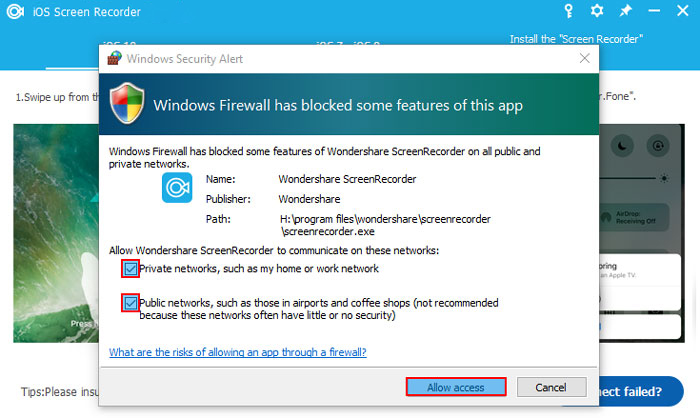
Tötänleýin "elatyr" düwmesine bassaňyz, girmek üçin aşakdaky ädimleri ýerine ýetiriň.
1-nji ädim: "Başlamak"> "Dolandyryş paneli"> "Controlhli dolandyryş paneli elementleri"> "Windows Firewall"> "Rugsat berlen programmalar" -a gidiň. Indi Windows Firewall arkaly habarlaşmaga rugsat berlen programmalaryň sanawyny görersiňiz. "Sazlamalary üýtgetmek" düwmesine basyň we iOS Ekranyň ýazgysynyň habarlaşmagyna rugsat bermek üçin "Wondershare ScreenReocrder" düwmesine basyň.
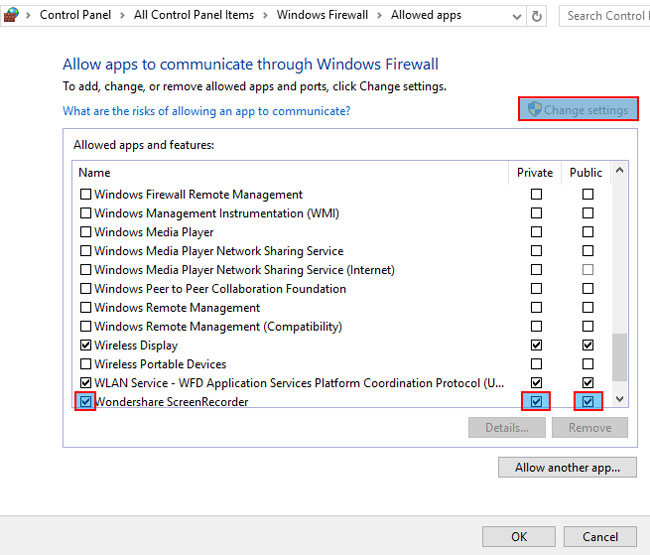
Şeýle hem, "Bonjour Service" -iň Windows Firewall arkaly habarlaşmagyna rugsat beriň.
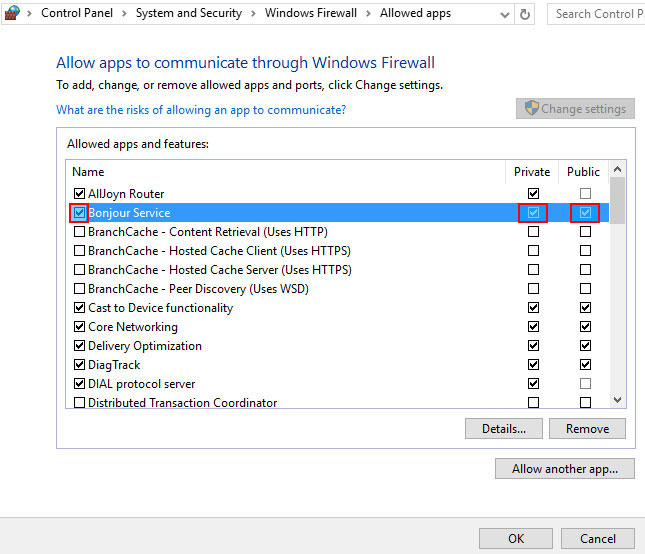
2-nji ädim: Antivirus programma üpjünçiligiňiz “AirPlay”, “iOS Screen Recorder” we “Bonjour Service” -iň başlangyjyny bökdeýärmi ýa-da ýokdugyny barlaň.
3-nji ädim: Gorag diwarynyň öçürilendigine göz ýetiriň.
Göni "Başlamak"> "Dolandyryş paneli"> "Ulgam we howpsuzlyk"> "Windows Firewall"> "Sazlamalary özleşdirmek" -e gidiň we "Hususy ulgam sazlamalary" we "Jemgyýetçilik sazlamalary" astynda Windows Firewall-y öçüriň.
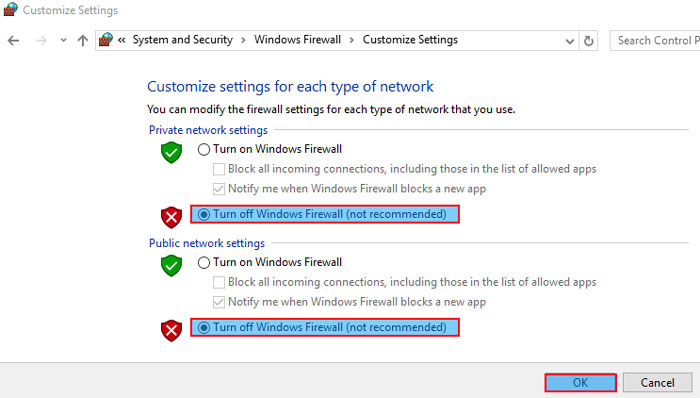
4-nji ädim: “AirPlay” opsiýasyny görüp biljekdigiňizi görmek üçin “iOS Screen Recorder” -ni täzeden açyň.
Üçünji çözgüt: Bonjour hyzmatyny täzeden açyň
1-nji ädim: "Başlamak"> "Işlet" -e giriň, "services.msc" giriziň we "OK" düwmesine basyň.
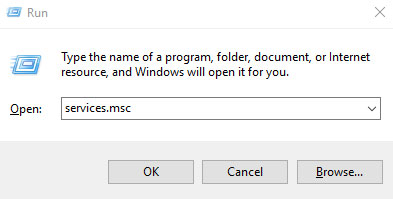
2-nji ädim: "Bonjour Service" -ni "Adyň" sütüninde tapyň. "Bonjour Service" -e sag basyň we menýudan "Başlamak" saýlaň. Bonjour hyzmatyňyz eýýäm başlanan bolsa, "Täzeden başla" saýlaň.

"Başlamak" opsiýasynyň çal reňkdigini görseňiz, Hyzmat ýapyk diýilýär. Ony işletmek üçin aşakdaky ädimleri ýerine ýetiriň:
- "Bonjour Service" -e sag basyň we "Aýratynlyklar" -y saýlaň
- "Başlangyç görnüşi" -de "Awtomat" saýlamaga gidiň.
- "Arza" düwmesine basyň we "Hyzmat ýagdaýy" astynda "Başlamak" saýlaň.
- Sazlamalary gutarmak üçin "OK" -a basyň.
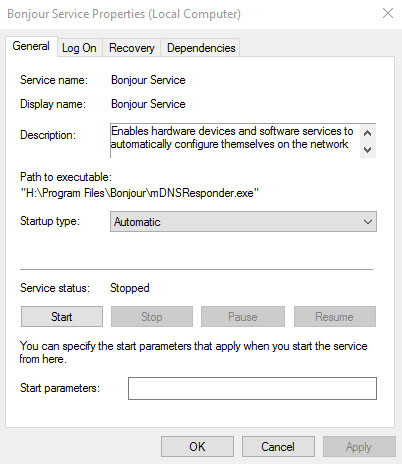
3-nji ädim: Dolandyryş merkezinde “AirPlay” opsiýasyny görüp biljekdigiňizi barlamak üçin “iOS Screen Recorder” -ni täzeden işe giriziň.
Dördünji çözgüt: iOS enjamyňyzy täzeden açyň
Aboveokardaky çözgütleriň hemmesi henizem işlemese, enjamyňyzy täzeden açyň we Dolandyryş merkezinde AirPlay opsiýasyny taparsyňyz.
4. Näsazlyklary düzeltmek: Aýna düwmesini tapyp bilemok
"Näme üçin iPad-da 'Dr.Fone (PC Name)' opsiýasyny saýlanymdan soň Aýna düwmesini tapyp bilemok?"
Şeýle kynçylyklara duş gelseňiz, ony çözmek üçin aşakdaky ädimleri ýerine ýetirip bilersiňiz.
1-nji ädim: “iPad” -yňyzda Dolandyryş merkezini açmak üçin ýokary süýşüriň. “AirPlay” -a basyň we aşakdaky penjiräni görersiňiz:
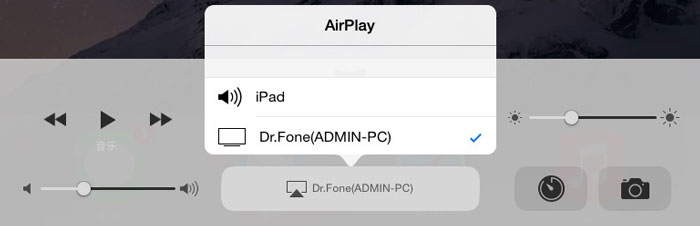
2-nji ädim: Sanawdan "Dr.Fone (PC Name)" saýlaň. Soňra ýokaryk aýlaň we "Aýna" düwmesini taparsyňyz, diňe işlediň.
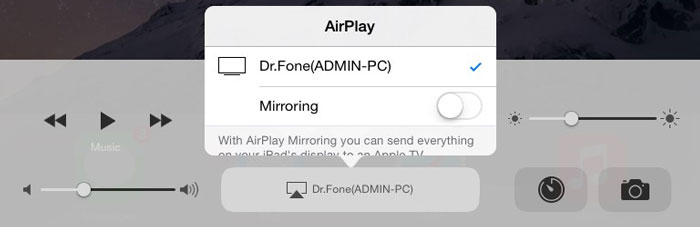
5. Näsazlyklary düzetmek: IOS ekrany kompýuterde görkezilmeýär ýa-da ýok bolýar
Käbir ulanyjylar “Aýna” düwmesi işledilenden soň kompýuterde “iPhone” ýa-da “iPad” ekranlarynyň görünmeýändigini ýa-da ýitip gitmegini tapyp bilerler. Adatça, bu meseläni näsazlyklary düzetmegiň çözgüdi bilen çözüp bolar : AirPlay opsiýasy görkezilmeýär . Ony çözmek üçin ädimleri ýerine ýetirip bilersiňiz.













